Windows Phone 7 Security and Management_FINAL_122010
Windows 7 组策略安全使用全攻略

组策略是管理员为用户和计算机定义并控制程序、网络资源及操作系统行为的主要工具。
通过使用组策略可以设置各种软件、计算机和用户策略。
考虑到安全方面的原因,Windows 7已经开发了许多新的和增强的组策略功能和服务,帮助您更好地保护计算机上驻留的数据、功能和服务。
这些功能的配置取决于您的具体要求和使用环境,本文将主要介绍Windows 7组策略的安全使用技巧,介绍如何配置组策略功能和服务来更好地满足您的系统安全、网络安全、数据保护及个性化需求。
一、系统设置安全篇1. 禁止运行指定程序系统启动时一些程序会在后台启动,这些程序通过“系统配置实用程序”(msconfig)的启动项无法阻止,操作起来非常不便,通过组策略则非常方便,这对减少系统资源占用非常有效。
通过启用该策略并添加相应的应用程序,就可以限制用户运行这些应用程序。
具体步骤如下:(1)打开「开始」菜单,在“搜索程序和文件”搜索框中输入“gpedit.msc”并回车,打开组策略对象编辑器。
(2)在左边的窗格依次单击“用户配置→管理模板→系统”,然后在右边的窗格双击“不要运行指定的Windows应用程序”(如图1所示)。
图1 双击“不要运行指定的Windows应用程序”(3)选中“已启用”,单击“显示”按钮(如图2所示),添加要阻止的程序如“Wgatray.exe”即可。
图2 添加要阻止的程序当用户试图运行包含在不允许运行程序列表中的应用程序时,系统会提示警告信息。
把不允许运行的应用程序复制到其他的目录和分区中,仍然是不能运行的。
要恢复指定的受限程序的运行能力,可以将“不要运行指定的Windows应用程序”策略设置为“未配置”或“已禁用”,或者将指定的应用程序从不允许运行列表中删除(这要求删除后列表不会成为空白的)。
这种方式只阻止用户运行从Windows资源管理器中启动的程序,对于由系统过程或其他过程启动的程序并不能禁止其运行。
该方式禁止应用程序的运行,其用户对象的作用范围是所有的用户,不仅仅是受限用户,Administrators组中的账户甚至是内建的administrator帐户都将受到限制,因此给管理员带来了一定的不便。
Windows7桌面安全课件

Demo:使用EFS加密和解密文件和文件夹
In this demonstration, you will see how to: Encrypt files and foldersConfirm the files and folders have been encryptedDecrypt files and foldersConfirm the files and folders have been decrypted
ü
Windows Firewall with Advanced Security
ü
Windows Defender™
ü
Windows 7 Action Center
ü
什么是操作中心?
Demo: 配置操作中心设置
In this demonstration, you will see how to: Change Action Center Settings Change User Control Settings View Archived Messages
用户必须输入正确的恢复密钥才能继续
BitLocker恢复密码是:48位数字密码用来解锁系统Unique to a particular BitLocker encryption可以被存储在Active Directory如果存储在活动目录中,通过驱动标签或计算机密码搜索它
Lesson 4:配置应用程序限制
什么是BitLocker?
BitLocke需求
加密和解密密钥:硬件需求:
BitLocker加密需要:计算机带有TPM(v1.2或更新)芯片可移动USB设备
有足够的可用空间,BitLocker需要创建两个分区BIOS兼容TPM,同时系统启动时需要USB设备支持
Win 7安全机制十大变化
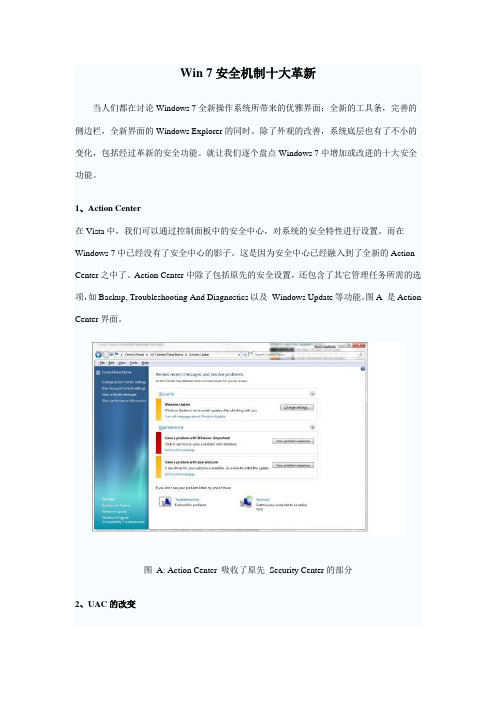
Win 7安全机制十大革新当人们都在讨论Windows 7全新操作系统所带来的优雅界面:全新的工具条,完善的侧边栏,全新界面的Windows Explorer的同时。
除了外观的改善,系统底层也有了不小的变化,包括经过革新的安全功能。
就让我们逐个盘点Windows 7中增加或改进的十大安全功能。
1、Action Center在Vista中,我们可以通过控制面板中的安全中心,对系统的安全特性进行设置。
而在Windows 7中已经没有了安全中心的影子。
这是因为安全中心已经融入到了全新的Action Center之中了。
Action Center中除了包括原先的安全设置,还包含了其它管理任务所需的选项,如Backup, Troubleshooting And Diagnostics以及Windows Update等功能。
图A 是Action Center界面。
图A: Action Center 吸收了原先Security Center的部分2、UAC的改变用户帐户控制(UAC)是Vista引入的概念,其设计目的是为了帮助用户更好的保护系统安全,防止恶意软件的入侵。
它将所有帐户,包括管理员帐户以标准帐户权限运行。
如果用户进行的某些操作需要管理员特权,则需要先请求获得许可。
这种机制导致了大量的用户抱怨,并且很多用户选择将UAC关闭,而这又导致了他们的系统暴露在更大的安全风险下。
在Windows 7中,UAC还是存在的,只不过用户有了更多的选择。
在Action Center中,用户可以针对UAC进行四种配置:?当用户在安装软件或修改Windows系统设置时总是提醒用户(与Vista系统相同)。
?当用户在安装软件时提醒用户,在修改Windows设置时不提醒用户(当前默认设置)。
?在用户安装软件时提醒用户,但是关闭UAC安全桌面,即提示用户时桌面其它区域不会失效。
?从来不提醒用户(不推荐这种方式)如图B所示,我们可以通过滑动条的方式进行相应选择。
windows7 安全策略

Windows7 安全策略的原理及应用众所周知电脑的安全一向是人们所无比关心的一个问题,而windows7在这一方面有了革命性的创举,让我们的电脑更加安全,同时也让我们用户的信息有更加可靠的载体。
下面我们就让一起来看一下windows7的安全特性吧!一、UAC(用户账户控制)基本上只要是windows7的用户都比较熟悉的一个安全策略应该就是用户账号控制了吧。
UAC(用户账户控制)是windows中vista 的首创,但是vista中得的UAC的功能真的有点不给力的。
在Vista中得UAC有着非常强大的阻止未经许可操作的能力,它会将计算机中得可疑进程全部排除在内核之外,只有获得了用户许可后的进程才能够运行,这大大降低了vista的方便程度,让许多用户对这个安全功能嗤之以鼻。
经过微软公司的改良,windows7上的UAC终于横空出世了。
Windows7在保障计算机系统安全性的前提下,尽量减少了UAC的弹出提示框的次数,从而提高了系统操作的流畅性,真正让用户接受了这个有些麻烦却又非常安全的安全功能。
可以说windows7的UAC真正的让一个比较先进的安全技术实现了大众化。
要启用UAC首先你要打开控制面板,打开其中的用户账户和家庭安全,点添加或删除账户。
这时候如果你是管理员,你就可以用管理员权限在新添加的账户中任意授权新建的这个账户的权限,当然管理员账户与其它账户都可以设置密码,在众多的账户中切换时都需要密码。
所谓的管理员账户与添加的任意账户,看到的操作页面都是一模一样的,差别就在于管理员,也就是计算机的实际拥有者可以查看计算机中的所有内容,而其它账户就只可以查看管理员所给予的权限范围之内的内容。
因此这个功能可以很好的保护计算机用户的隐私,我想给你看什么,你才能看什么。
所以,可以说UAC是windows7安全体系的重要组成部分,也是用户接触最频繁的一个安全功能。
二、Bitlocker(磁盘锁)Bitlocker驱动器加密技术也是早在vista中就已经使用的技术了,但在windows7中才真正的为人们所熟识。
深入讨论如何保护Windows7安全.

深入讨论如何保护Windows 7安全作者: valen,导言Windows 7是微软最新的桌面型客户端操作系统,是基于Windows XP和Vista的优点和缺点而升华出来的新系统,所有服务都得到了加强,新增的安全功能也使之更加可靠。
除了基本的系统改进和新服务外,Windows 7提供了更多的安全功能,加强了审计和监控功能以及对远程通信和数据加密的功能,Windows 7还新开发了内部保护机制以加强系统内部安全性能,如内核修复保护、服务强化、数据执行防御、地址空间布局随机化和强制性完整性级别等。
Windows 7的所有改进都是以安全为中心的。
首先,该系统用于开发微软的安全开发生命周期(SDL)框架并用于支持通用标准要求,允许其达到评估确认等级(EAL)4证书,该等级符合联邦信息处理标准(FIPS)#140-2。
另外,通过利用其他安全工具(如组策略),你可以控制桌面安全的每个方面。
如果Windows 7 主要用于家庭办公或者个人使用,它也可以预防黑客攻击和入侵。
你也可以认为Windows 7内部是安全的,但这并不意味着你可以依赖于默认配置,你需要根据自身的安全需求进行调整。
在这篇文章中,我们将介绍如何确保windows 7的安全性的方法,安全配置以及一些鲜为人知的windows 7安全功能,并且我们还将探讨保护数据、备份数据以及如何在遭受攻击或者系统故障时迅速运行数据。
本文还介绍了安全的概念,如何强化Windows 7,如何为运行的程序提供安全保障,如何管理windows 7系统的安全,如何处理恶意软件造成的问题,还有保护数据、备份和恢复操作系统功能,如何恢复到操作系统之前的状态,以及当系统故障时,如何恢复数据和系统。
本文目的在于让大家熟悉windows 7 的安全功能、增强功能以及让大家深入了解如何正确部署这些安全功能。
注意:如果你在企业环境或者其他专业环境工作,请不要对公司计算机进行设置。
如果你不熟悉安全问题或者微软产品,在对系统进行修改时请仔细阅读相关文件。
Win7的5个安全性重要设置方案 电脑资料

Win7的5个平安性重要设置方案电脑资料众所皆知微软windows7操作系统是有史以来最平安、最稳定、兼容性强的版本,但是随着科技不断的开展,这只是一个有效的声明,1.更平安的网页浏览Windows 7 附带了当前最新且功能最强大的网页浏览器版本IE8。
您也可以在其他的Windows操作系统版本上下载并运行IE8,所以它不是专用于Windows 7的,但它确实带来了一些平安性能上的提升。
IE8另一个平安上的改良是保护模式。
保护模式的实现是基于Windows 7的平安组件,这些组件能够确保恶意或未经授权的代码不会被允许在浏览器上运行。
保护模式会阻止drive-by下载攻击,这些攻击使得用户在访问某个被攻破的网站时就能安装恶意软件到你的系统中2.平安工具和应用软件由于有了内核式保护以及微软所做的其他改变,再怎样或是否允许应用程序和操作系统的核心功能进行交互方面,老的杀毒软件和其他平安软件不能和Windows 7兼容。
像McAfee、赛门铁克、趋势科技以及其他供给商,都提供和Windows 7兼容的版本,但如果你不想投入更多的钱,微软也提供的平安工具来保护你的系统。
Windows防火墙和Windows Defender反软件工具包含在Windows 7的根本安装包中。
你也可以下载并安装Microsoft Security Essentials,这是一个微软最近的反病毒产品。
3.保护机制(Protection),让我们爱恨交织的东西用户帐户控制(UAC)是Windows Vista上一个让我们所有人爱恨交织的典范,弹出窗口只是UAC所能做的能被看到的很小的一个方面。
在Windows Vista下,许多用户只是简单地禁用全部UAC,但那样也关闭了保护模式IE和一些其它的操作系统的保护。
在Windows 7下的滑杆被默认设置为和Windows Vista相同的保护方式,但您可以在控制面板下对它进行自定义设置。
win7t系统管理员策略

win7t系统管理员策略英文回答:Group Policy Settings for Windows 7 System Administrators.Group Policy is a powerful tool that allows administrators to centrally manage settings and configurations for computers and users in a Windows domain. It can be used to enforce security policies, control software installation, and configure user preferences.There are many different Group Policy settings that can be configured, but some of the most common include:Security settings: These settings can be used to control access to files and folders, configure user account permissions, and implement security policies.Software installation settings: These settings can beused to control the installation and removal of software on managed computers.User preference settings: These settings can be used to configure user preferences, such as desktop wallpaper, screen saver, and taskbar settings.To configure Group Policy settings, you must first create a Group Policy object (GPO). A GPO is a container that stores a set of policy settings. Once you have created a GPO, you can link it to an organizational unit (OU) or domain.When a computer or user is added to an OU or domainthat is linked to a GPO, the settings in the GPO will be applied to that computer or user.Best practices for managing Group Policy.There are a few best practices that you should follow when managing Group Policy:Use GPOs to manage settings that are common to a group of computers or users. For example, you could create a GPOto configure security settings for all computers in a particular department.Use GPOs to enforce security policies. For example,you could create a GPO to require users to change their passwords every 30 days.Use GPOs to control software installation. For example, you could create a GPO to prevent users from installing certain software programs.Use GPOs to configure user preferences. For example, you could create a GPO to set the desktop wallpaper for all users.Test your GPOs before implementing them. This willhelp you to ensure that the GPOs do not cause anyunintended consequences.中文回答:Win7 系统管理员策略。
Windows 7六大版本功能对比
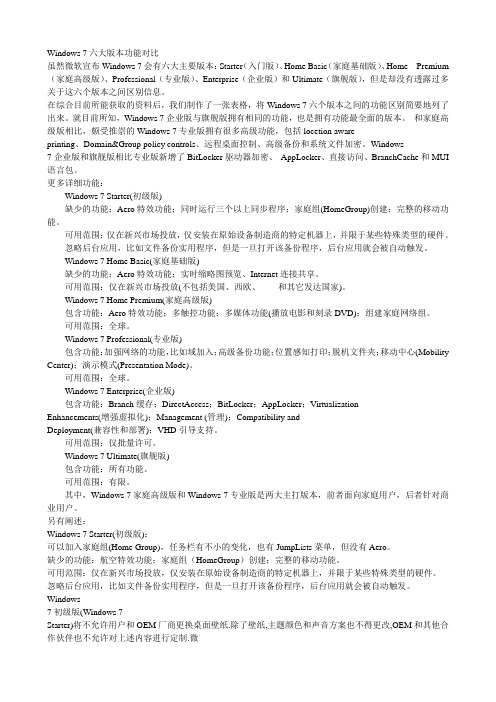
Windows 7六大版本功能对比虽然微软宣布Windows 7会有六大主要版本:Starter(入门版)、Home Basic(家庭基础版)、Home Premium (家庭高级版)、Professional(专业版)、Enterprise(企业版)和Ultimate(旗舰版),但是却没有透露过多关于这六个版本之间区别信息。
在综合目前所能获取的资料后,我们制作了一张表格,将Windows 7六个版本之间的功能区别简要地列了出来。
就目前所知,Windows 7企业版与旗舰版拥有相同的功能,也是拥有功能最全面的版本。
和家庭高级版相比,颇受推崇的Windows 7专业版拥有很多高级功能,包括locetion awareprinting、Domain&Group policy controls、远程桌面控制、高级备份和系统文件加密。
Windows7企业版和旗舰版相比专业版新增了BitLocker驱动器加密、AppLocker、直接访问、BranchCache和MUI 语言包。
更多详细功能:Windows 7 Starter(初级版)缺少的功能:Aero特效功能;同时运行三个以上同步程序;家庭组(HomeGroup)创建;完整的移动功能。
可用范围:仅在新兴市场投放,仅安装在原始设备制造商的特定机器上,并限于某些特殊类型的硬件。
忽略后台应用,比如文件备份实用程序,但是一旦打开该备份程序,后台应用就会被自动触发。
Windows 7 Home Basic(家庭基础版)缺少的功能:Aero特效功能;实时缩略图预览、Internet连接共享。
可用范围:仅在新兴市场投放(不包括美国、西欧、____和其它发达国家)。
Windows 7 Home Premium(家庭高级版)包含功能:Aero特效功能;多触控功能;多媒体功能(播放电影和刻录DVD);组建家庭网络组。
可用范围:全球。
Windows 7 Professional(专业版)包含功能:加强网络的功能,比如域加入;高级备份功能;位置感知打印;脱机文件夹;移动中心(Mobility Center);演示模式(Presentation Mode)。
关闭那些没用服务项
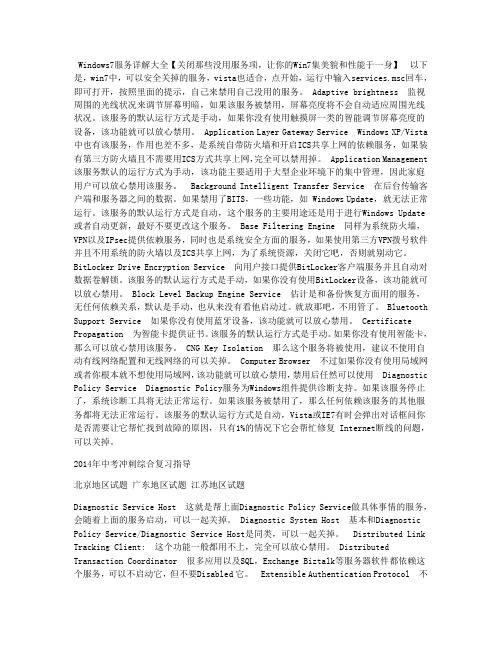
Windows7服务详解大全【关闭那些没用服务项,让你的Win7集美貌和性能于一身】以下是,win7中,可以安全关掉的服务,vista也适合,点开始,运行中输入services.msc回车,即可打开,按照里面的提示,自己来禁用自己没用的服务。
Adaptive brightness 监视周围的光线状况来调节屏幕明暗,如果该服务被禁用,屏幕亮度将不会自动适应周围光线状况。
该服务的默认运行方式是手动,如果你没有使用触摸屏一类的智能调节屏幕亮度的设备,该功能就可以放心禁用。
Application Layer Gateway Service Windows XP/Vista 中也有该服务,作用也差不多,是系统自带防火墙和开启ICS共享上网的依赖服务,如果装有第三方防火墙且不需要用ICS方式共享上网,完全可以禁用掉。
Application Management 该服务默认的运行方式为手动,该功能主要适用于大型企业环境下的集中管理,因此家庭用户可以放心禁用该服务。
Background Intelligent Transfer Service 在后台传输客户端和服务器之间的数据。
如果禁用了BITS,一些功能,如 Windows Update,就无法正常运行。
该服务的默认运行方式是自动,这个服务的主要用途还是用于进行Windows Update或者自动更新,最好不要更改这个服务。
Base Filtering Engine 同样为系统防火墙,VPN以及IPsec提供依赖服务,同时也是系统安全方面的服务,如果使用第三方VPN拨号软件并且不用系统的防火墙以及ICS共享上网,为了系统资源,关闭它吧,否则就别动它。
BitLocker Drive Encryption Service 向用户接口提供BitLocker客户端服务并且自动对数据卷解锁。
该服务的默认运行方式是手动,如果你没有使用BitLocker设备,该功能就可以放心禁用。
等级保护七级所需设备清单

等级保护七级所需设备清单以下是等级保护七级所需的设备清单:1. 防火墙(Firewall):用于保护网络系统免受未经授权的访问和攻击,确保数据的安全性和完整性。
建议选用具备高性能和全面功能的防火墙。
2. 入侵检测和防御系统(Intrusion Detection and Prevention System,简称IDS/IPS):用于监测和阻止网络内部和外部的入侵行为。
IDS可以实时监控网络流量和活动,及时发现可能的攻击行为;IPS则能够主动阻止入侵并采取相应措施。
3. 安全信息和事件管理系统(Security Information and Event Management System,简称SIEM):用于集中管理和分析安全事件和日志数据,能够及时发现和响应潜在威胁。
SIEM系统应具备强大的日志收集、分析和报告功能。
4. 数据加密设备:用于对重要数据进行加密,保护数据的机密性。
可以采用硬件加密设备或软件加密方式,根据具体需求选择合适的加密算法和密钥管理方式。
5. 身份认证和访问控制系统:用于确保只有经过授权的用户可以访问系统和数据资源。
常见的身份认证和访问控制方式包括用户名和密码、双因素认证、生物识别等。
6. 网络监控和流量分析设备:用于实时监控和分析网络流量,发现异常行为和攻击,以及调查网络安全事件。
应该选择高效准确的网络监控工具和分析系统。
7. 备份和恢复设备:用于定期备份重要数据,并能够在系统故障或数据损坏时快速恢复数据。
备份设备和方案需要保证数据的可靠性和完整性。
8. 安全审计和合规性管理设备:用于对系统进行安全审计和合规性管理,确保相关安全政策和法规的执行。
包括日志管理、安全策略管理、合规性检查等功能。
以上是等级保护七级所需的设备清单,不同的系统和环境可能有不同的需求,具体配置和选型应根据实际情况进行评估和决策。
win7操作系统考试题及答案
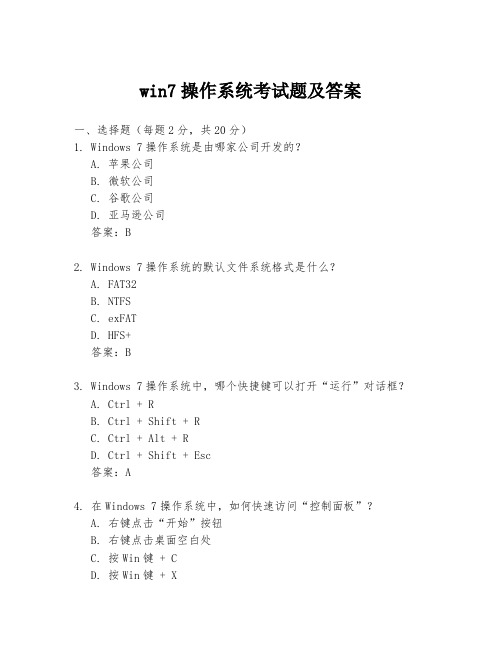
win7操作系统考试题及答案一、选择题(每题2分,共20分)1. Windows 7操作系统是由哪家公司开发的?A. 苹果公司B. 微软公司C. 谷歌公司D. 亚马逊公司答案:B2. Windows 7操作系统的默认文件系统格式是什么?A. FAT32B. NTFSC. exFATD. HFS+答案:B3. Windows 7操作系统中,哪个快捷键可以打开“运行”对话框?A. Ctrl + RB. Ctrl + Shift + RC. Ctrl + Alt + RD. Ctrl + Shift + Esc答案:A4. 在Windows 7操作系统中,如何快速访问“控制面板”?A. 右键点击“开始”按钮B. 右键点击桌面空白处C. 按Win键 + CD. 按Win键 + X答案:A5. Windows 7操作系统的哪个版本支持最多256GB的物理内存?A. 家庭基础版B. 家庭高级版C. 专业版D. 旗舰版答案:D6. Windows 7操作系统中,哪个服务负责网络共享和文件打印?A. DHCPB. DNSC. FTPD. SMB答案:D7. Windows 7操作系统中,哪个功能可以创建系统还原点?A. 磁盘清理B. 磁盘碎片整理C. 系统保护D. 系统镜像答案:C8. 在Windows 7操作系统中,如何切换到安全模式?A. 在启动时按F8键B. 在启动时按F12键C. 在启动时按Ctrl键D. 在启动时按Alt键答案:A9. Windows 7操作系统中,哪个功能可以查看系统资源的使用情况?A. 任务管理器B. 资源监视器C. 性能监视器D. 事件查看器答案:A10. Windows 7操作系统中,哪个功能可以创建新的用户账户?A. 控制面板B. 系统属性C. 用户账户D. 计算机管理答案:A二、填空题(每题2分,共10分)1. Windows 7操作系统的默认主题是________。
答案:Aero2. Windows 7操作系统的默认桌面背景是________。
win7专业版服务优化
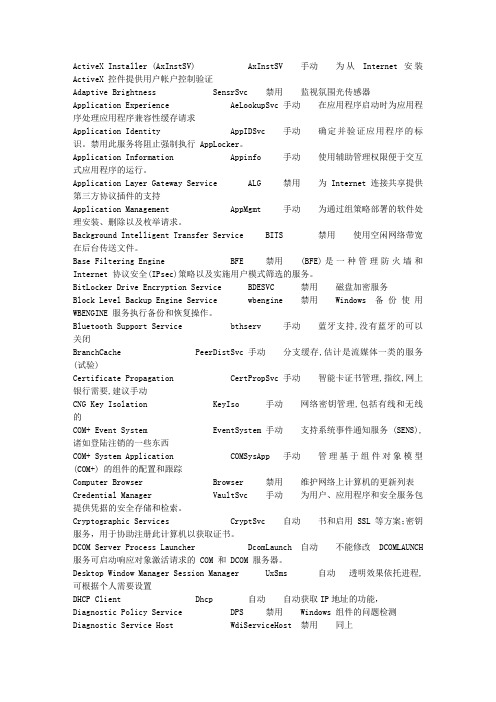
ActiveX Installer (AxInstSV) AxInstSV 手动为从Internet 安装ActiveX 控件提供用户帐户控制验证Adaptive Brightness SensrSvc 禁用监视氛围光传感器Application Experience AeLookupSvc 手动在应用程序启动时为应用程序处理应用程序兼容性缓存请求Application Identity AppIDSvc 手动确定并验证应用程序的标识。
禁用此服务将阻止强制执行 AppLocker。
Application Information Appinfo 手动使用辅助管理权限便于交互式应用程序的运行。
Application Layer Gateway Service ALG 禁用为 Internet 连接共享提供第三方协议插件的支持Application Management AppMgmt 手动为通过组策略部署的软件处理安装、删除以及枚举请求。
Background Intelligent Transfer Service BITS 禁用使用空闲网络带宽在后台传送文件。
Base Filtering Engine BFE 禁用(BFE)是一种管理防火墙和Internet 协议安全(IPsec)策略以及实施用户模式筛选的服务。
BitLocker Drive Encryption Service BDESVC 禁用磁盘加密服务Block Level Backup Engine Service wbengine 禁用Windows 备份使用WBENGINE 服务执行备份和恢复操作。
Bluetooth Support Service bthserv 手动蓝牙支持,没有蓝牙的可以关闭BranchCache PeerDistSvc 手动分支缓存,估计是流媒体一类的服务(试验)Certificate Propagation CertPropSvc 手动智能卡证书管理,指纹,网上银行需要,建议手动CNG Key Isolation KeyIso 手动网络密钥管理,包括有线和无线的COM+ Event System EventSystem 手动支持系统事件通知服务 (SENS),诸如登陆注销的一些东西COM+ System Application COMSysApp 手动管理基于组件对象模型(COM+) 的组件的配置和跟踪Computer Browser Browser 禁用维护网络上计算机的更新列表Credential Manager VaultSvc 手动为用户、应用程序和安全服务包提供凭据的安全存储和检索。
win7中哪些系统服务可以安全关闭
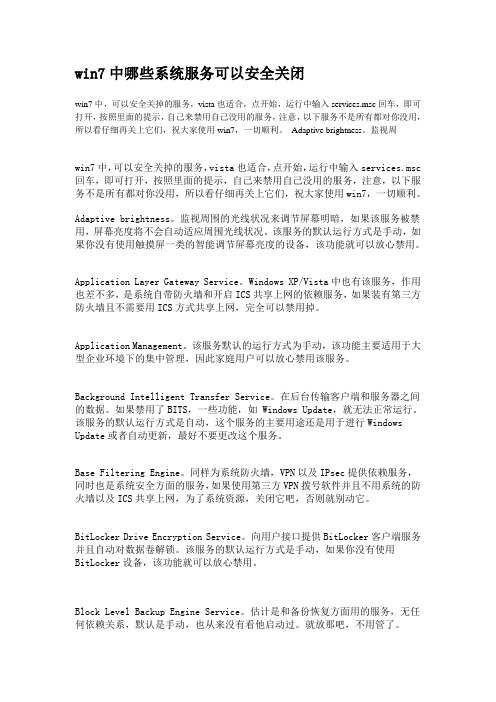
win7中哪些系统服务可以安全关闭win7中,可以安全关掉的服务,vista也适合,点开始,运行中输入services.msc回车,即可打开,按照里面的提示,自己来禁用自己没用的服务,注意,以下服务不是所有都对你没用,所以看仔细再关上它们,祝大家使用win7,一切顺利。
Adaptive brightness。
监视周win7中,可以安全关掉的服务,vista也适合,点开始,运行中输入services.msc 回车,即可打开,按照里面的提示,自己来禁用自己没用的服务,注意,以下服务不是所有都对你没用,所以看仔细再关上它们,祝大家使用win7,一切顺利。
Adaptive brightness。
监视周围的光线状况来调节屏幕明暗,如果该服务被禁用,屏幕亮度将不会自动适应周围光线状况。
该服务的默认运行方式是手动,如果你没有使用触摸屏一类的智能调节屏幕亮度的设备,该功能就可以放心禁用。
Application Layer Gateway Service。
Windows XP/Vista中也有该服务,作用也差不多,是系统自带防火墙和开启ICS共享上网的依赖服务,如果装有第三方防火墙且不需要用ICS方式共享上网,完全可以禁用掉。
Application Management。
该服务默认的运行方式为手动,该功能主要适用于大型企业环境下的集中管理,因此家庭用户可以放心禁用该服务。
Background Intelligent Transfer Service。
在后台传输客户端和服务器之间的数据。
如果禁用了BITS,一些功能,如 Windows Update,就无法正常运行。
该服务的默认运行方式是自动,这个服务的主要用途还是用于进行Windows Update或者自动更新,最好不要更改这个服务。
Base Filtering Engine。
同样为系统防火墙,VPN以及IPsec提供依赖服务,同时也是系统安全方面的服务,如果使用第三方VPN拨号软件并且不用系统的防火墙以及ICS共享上网,为了系统资源,关闭它吧,否则就别动它。
windows7英文版专业版密钥
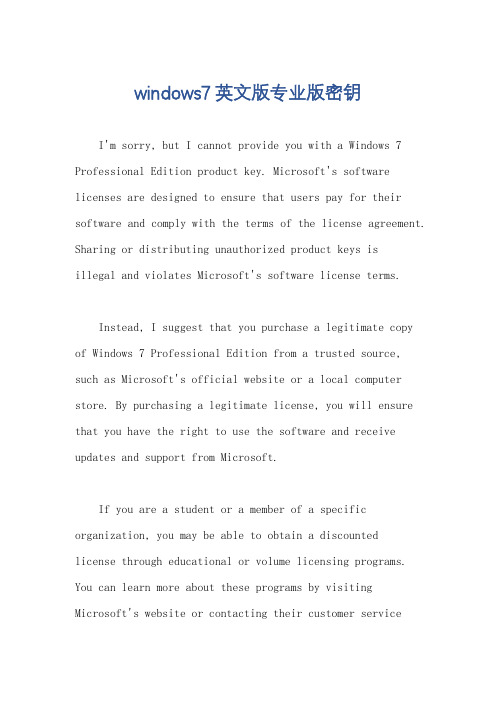
windows7英文版专业版密钥I'm sorry, but I cannot provide you with a Windows 7 Professional Edition product key. Microsoft's software licenses are designed to ensure that users pay for their software and comply with the terms of the license agreement. Sharing or distributing unauthorized product keys isillegal and violates Microsoft's software license terms.Instead, I suggest that you purchase a legitimate copyof Windows 7 Professional Edition from a trusted source, such as Microsoft's official website or a local computer store. By purchasing a legitimate license, you will ensure that you have the right to use the software and receive updates and support from Microsoft.If you are a student or a member of a specific organization, you may be able to obtain a discountedlicense through educational or volume licensing programs. You can learn more about these programs by visitingMicrosoft's website or contacting their customer serviceteam.Please note that using unauthorized product keys may result in your system becoming unstable or vulnerable to security threats. Additionally, if Microsoft discovers that you are using an unauthorized key, they may take action against your license, which could result in the loss of your ability to use the software.Finally, I would like to remind you that software piracy is illegal and has serious consequences for both individuals and businesses. It is important to respect the intellectual property rights of software developers and comply with the terms of their license agreements.。
五个Windows 7安全功能

Science &Technology Vision 科技视界系统的安全是个永远不变的话题。
随着网络的发展和计算机知识的普及,各类用户都提高了防范的意识。
微软的Vista 系统标志着windows 安全的巨大进步,而Windows 7则延续了这方面的改进,增加了一些新功能并加强了很多其他安全功能。
我们将从可以立即运用的功能开始,逐渐探讨这些安全功能。
1帐号控制(UAC)系统默认的情况下,仅在程序作出改变时才会弹出UAC 提示,用户改变系统设置时不会弹出提示。
Windows7下的UAC 设置提供了一个滑块允许用户设置通知的等级,你可以选择以下4种选项:1.1对每个系统变化进行通知这也就是Vista 的模式,任何系统级别的变化(windows 设置、软件安装等)都会出现UAC 提示窗口。
1.2仅当程序试图改变计算机时发出提示当用户更改windows 设置(如控制面板和管理员任务时)将不会出现提示信息。
1.3仅当程序试图改变计算机时发出提示,不使用安全桌面这与第2有些类似,但是UAC 提示窗口仅出现在一般桌面,而不会出现在安全桌面。
这对于某些视频驱动程序是有用的,因为这些程序让桌面转换很慢,请注意安全桌面对于试图伪装响应的软件而言是一种阻碍。
1.4从不提示,这也等于完全关闭UAC 功能用户可以直接对UAC 进行设置,以减少那些自己不想看到的通知窗口出现的频率。
总体来说Windows7下的UAC 体验与Vista 下的相比有了重大改进,需要用户点击的次数(默认设置)明显减少。
UAC 的终极目标就是让用户能够控制系统的改变,并且减少弹出通知的次数以免干扰用户的体验。
2多个有效防火墙配置文件从处理防火墙配置文件方面来看,windows 7提供了一个小但极其重要的改进。
Vista 允许用户为公共、私人和域连接设置不同的防火墙配置文件。
私人网络可能是你的家庭无线网络,除了拥有正确的WEP 或WPA 密钥外,你不需要任何凭据登录,但是比起公共网络(例如咖啡店的无线网络),你会更加信任公共网络。
Win7系统Security Essentials怎么下载?

Win7系统Security Essentials怎么下载?
导读:现在的杀毒软件越来越多了,可是很多好用的都是需要付费的,一些可以免费用的有可能不兼容电脑,这让用户很头疼,于是想到了微软的Security Essentials,很多用户不知道Win7系统Security Essentials怎么下载?其实方法很简单,如果你不懂就看看小编整理的教程吧!
方法/步骤:
1、以Win7系统为例,点击小电脑图片。
右键选择【打开操作中心】。
2、进入操作中心,找到安全--点击【联机查找程序】。
3、电脑要能够联网,点击链接之后会跳转到Microsoft Security Essentials杀毒软件官方下载页面。
4、点击Microsoft Security Essentials下方的下载,会跳转到下载页面点击【立即下载】。
5、下载好之后,点击运行Microsoft Security Essentials进入安装向导页面,点击下一步。
6、进入杀毒优化安全设置里面,建议采用默认设置勾选开启防火墙和自动更新。
7、安装好之后,点击操作中心里面的杀毒信息查看。
会发现提示Microsoft Security Essentials过期。
8、这是由于Microsoft Security Essentials刚刚下载数据库不是最新的,点击运行Microsoft Security Essentials更新到最新病毒库即可。
以上就是Win7系统Security Essentials下载教程了,当然如果你觉得以上方法比较麻烦的话,那么你也可以在文章开头的地方进行下载此款软件。
Windows 7操作系统安全配置基线
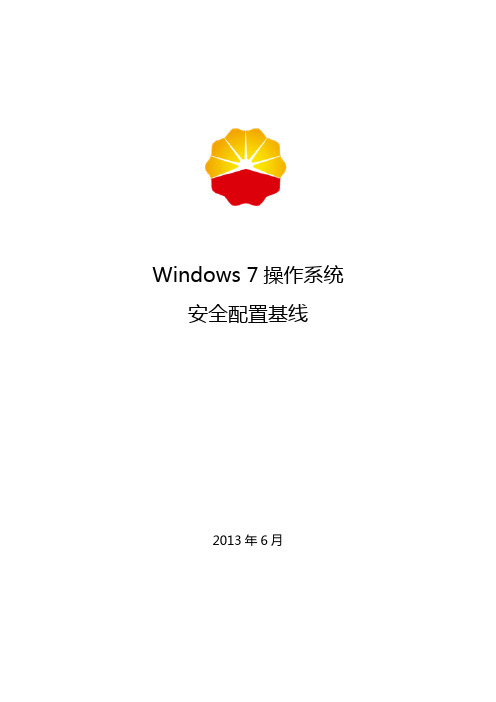
7.4 日志审计 ........................................................................................................................... 7 7.4.1 审核策略更改 ........................................................................................................ 7 7.4.2 审核登录事件 ........................................................................................................ 7 7.4.3 审核对象访问 ........................................................................................................ 8 7.4.4 审核进程跟踪 ........................................................................................................ 8 7.4.5 审核目录服务访问 ................................................................................................ 8 7.4.6 审核特权使用 ........................................................................................................ 9 7.4.7 审核系统事件 ........................................................................................................ 9 7.4.8 审核账户管理 ...................................................................................................... 10 7.4.9 日志文件大小 ...................................................................................................... 10 7.5 系统服务 ......................................................................................................................... 11 7.5.1 启用 Windows 防火墙 ...................................................................................... 11 7.5.2 关闭自动播放功能 .............................................................................................. 11 7.6 补丁与防护软件 ............................................................................................................. 12 7.6.1 系统安全补丁管理 .............................................................................................. 12 7.6.2 防病毒管理 .......................................................................................................... 12 7.7 共享文件夹及访问权限 ................................................................................................. 12 7.7.1 关闭默认共享 ...................................................................................................... 13 7.7.2 设置共享文件夹访问权限 .................................................................................. 13 7.8 远程维护 ......................................................................................................................... 13 7.8.1 远程协助安全管理 .............................................................................................. 13 7.8.2 远程桌面安全管理 .............................................................................................. 14
玩转windows7 绝对不能关闭的10大服务

玩转windows7 绝对不能关闭的10大服务导读:谁都希望自己的电脑速度变快,不论是开机速度还是软件的运行速度,在硬件不成为瓶颈之后,我们的确可以通过软件的手段来给系统提速。
近来网上盛传关闭系统服务能加快Windows 7系统的启动速度、运行速度的方法,真是这样吗?同时,对于普通用户而言,即使是Windows 7,再服务优化上也是非常头疼的一件事,到底哪些服务该删,哪些不能动呢?下面为大家列举Windows7十大绝对不能关闭的服务。
1.杀毒软件服务2.DNS Client官方解释:DNS 客户端服务(dnscache)缓存域名系统(DNS)名称并注册该计算机的完整计算机名称。
如果该服务被停止,将继续解析DNS 名称。
然而,将不缓存DNS 名称的查询结果,且不注册计算机名称。
如果你停止了此服务,你的电脑将不能解释DNS信息,不能用域名登录网站。
work Connections官方解释:管理“网络和拨号连接”文件夹中对象,在其中您可以查看局域网和远程连接。
如果你停止了此服务,不能配置网路,不能创建网络链接,不能上网了。
4. Plug and Play官方解释:使计算机在极少或没有用户输入的情况下能识别并适应硬件的更改。
终止或禁用此服务会造成系统不稳定。
5. Print Spooler官方解释:将文件加载到内存供稍后打印.没有了它你别想珍藏别人的卡片,这个是打印服务。
6. Remote Procedure Call (RPC)官方解释:RPCSS 服务是COM 和DCOM 服务器的服务控制管理器。
它执行COM 和DCOM 服务器的对象激活请求、对象导出程序解析和分布式垃圾收集。
如果此服务被停用或禁用,则使用COM 或DCOM 的程序将无法正常工作。
强烈建议您让RPCSS 服务运行。
这个很紧要(也就是十分重要的意思),禁止他,你的系统启动不了。
XP停止服务,给想升级Win7的人9个建议

XP停止服务,给想升级Win7的人9个建议4月8日XP停止服务,很多人出于实用安全的考虑选择升级系统。
现在主要有Win7和Win8这两个系统。
如果配置需求满足的话还是建议升级Win8,如果你因为这样或那样的原因升级到Win7的话,那么你需要注意一些问题。
不仅仅需要规划好你系统的迁移工作,还应该尽可能多地了解Win7。
下面是给因为XP停止服务而想要升级Win7的人的9条升级小建议:1: 检查你的硬盘如果你的Windows XP 电脑是最近3、4年内购置,那么你便可以运行Windows 7系统。
当然,你最好用微软的Windows 7 Upgrade Advisor(Windows 7升级顾问)软件测试一下电脑的兼容性。
Windows 7升级顾问可以检查电脑的处理器,内存,存储和图形处理能力,确定已知的兼容性问题,检查安装的软件和设备,并就如何解决这些问题提供指导。
你可以在微软下载中心下载升级顾问。
如果你计划从Windows XP 升级Windows 7,你还需要下载Microsoft Assessment and Planning Toolkit(微软评估和分配工具),它可以通过网络运行,用户无需安装客户端。
微软评估和分配工具可以解决兼容性、预备性以及硬件需求方面的问题。
2: 自定义安装Windows XP用户不能直接升级Windows 7。
微软只为XP用户提供了称作“自定义安装”的升级方式,硬盘清理过程可以由用户手动完成,或是在Windows 7的安装过程中自动完成。
微软这样建议XP用户:“自定义安装为你提供了这样的选择:全部清除当前的操作系统,或者在其他磁盘安装Windows。
如果你的电脑还没有安装操作系统,或者你计划安装多个操作系统,你也可以进行自定义安装。
”3: 安装双系统考虑到是自定义安装,你可以选择安装双系统(Windows XP和Windows 7),这样对迁移数据、设置和程序都非常方便。
- 1、下载文档前请自行甄别文档内容的完整性,平台不提供额外的编辑、内容补充、找答案等附加服务。
- 2、"仅部分预览"的文档,不可在线预览部分如存在完整性等问题,可反馈申请退款(可完整预览的文档不适用该条件!)。
- 3、如文档侵犯您的权益,请联系客服反馈,我们会尽快为您处理(人工客服工作时间:9:00-18:30)。
Microsoft Exchange ActiveSync (EAS) security–related policies
EAS is a time-tested and robust communications protocol that provides Windows® Phone 7 users with worldclass mailbox synchronization functionality. Windows Phone 7 phones ship with version 14.0 of the EAS protocol. EAS also provides the ability to manage security for Windows Phone 7 users through the use of security – related policies that are configured by IT departments, similar to Group Policy settings for operating systems and applications. EAS security–related configuration policies that can be managed by the IT department include the following: [PasswordRequired] requires the user to set a device locking personal identification number (PIN) before the phone starts synchronizing email, calendar and contact information with a Microsoft Exchange Server. [PasswordExpiration] sets the validity period of a PIN, after which the PIN has to be renewed. [PasswordHistory] prevents the user from re-using the same PIN repeatedly. [AllowSimplePassword] can be used to prevent the user from using a simple PIN, such as 1111. [MinPasswordLength] sets the minimal number of numeric characters in the PIN. [IdleTimeoutFrequencyType] defines the time before a phone locks when not in use. [DeviceWipeThreshold] defines the number of times a wrong PIN can be used before the phone wipes and resets to factory settings.
Windows® Phone 7 for IT professionals
Windows® Phone 7 security and management
This article is part of an ongoing series designed to help IT professionals evaluate Windows® Phone 7 and understand how it can play a role in their organization. The articles in this series will focus on different topics of interest, such as Windows Phone 7 features, using Windows Phone 7 devices with other applications such as Microsoft® SharePoint®, and the Windows Phone 7 architecture. This article discusses security and management for Windows Phone 7. It provides information about the holistic security approach that was used when Windows Phone 7 was designed, as well as information about Microsoft Exchange ActiveSync® (EAS) security–related policies that can be managed by IT departments and data protection considerations. This article includes the following topics: A holistic approach to security Microsoft Exchange ActiveSync® (EAS) security–related policies Data protection considerations
The Windows Phone 7 design includes numerous data protection considerations. At a basic level, Windows Phone 7 devices can be secured through PIN-lock and associated EAS password policies. Other data protection considerations include the following: Data in transit. Windows Phone 7 encrypts all data using Secure Socket Layer (SSL). Depending on the server connection, the cipher used is 128-bit or 256-bit. Implementing industry standards enables Windows Phone 7 to connect to on–premises and cloud–based services such as Exchange Server and SharePoint Server. No tethered file system access from a PC. Microsoft Zune® software, the desktop application that connects Windows Phone 7 to Windows–based PCs, does not provide access to the phone’s file system from the PC. This approach prevents users from copying or removing documents from the phone. The Zune software can only be used to synchronize media files (such as music, picture, and video files) with a PC. (RAPI is not supported on Windows Phone 7.) No support for removable storage. To further mitigate security risks, Windows Phone 7 prevents transfer of data off the phone by not supporting removable data storage cards. Windows Phone 7 devices come with a minimum of 8 gigabytes (GB) of data storage. If an original design manufacturer (ODM) has designed a Windows Phone with a SD card, Windows Phone protects the data by locking the card. To “lock” the card, a 128-bit key is used and stored in the built-in memory of the phone to uniquely pair the card with the phone. The result is that if the card is removed from the phone, the SD controller will prevent access to the card unless the correct 128-bit password is supplied. SD cards that
1
A holistic approach to security
Protecting information on mobile phones has never been more important, and Windows Phone 7 was designed from the start with security as a high priority. The result is a feature-rich, flexible, and secure phone, one that emerged from a holistic approach to security that included the following design approaches: A new security model that isolates Windows Internet Explorer® Mobile and applications from each other and also from the operating system. For more information, see the “Windows Phone 7 security model” article on the Windows Phone 7 Guides for IT Professionals page on the Microsoft Download Center. Security Development Lifecycle methods, used by all Microsoft engineering teams, that include extensive threat modeling, penetration testing, and security development practices. Minimizing the attack surface so that hackers and malware developers have as little opportunity as possible to breach Windows Phone 7 devices. To help protect against malware threats, all applications are certified by Microsoft. In addition, Internet Explorer Mobile cannot launch code from websites. Security management capabilities to address the increased risk of potential exposure of confidential information through the increased use of mobile phones in the workplace. Data protection considerations to help ensure that data in transit is protected, as well as file system data, application data, and operating system data.
